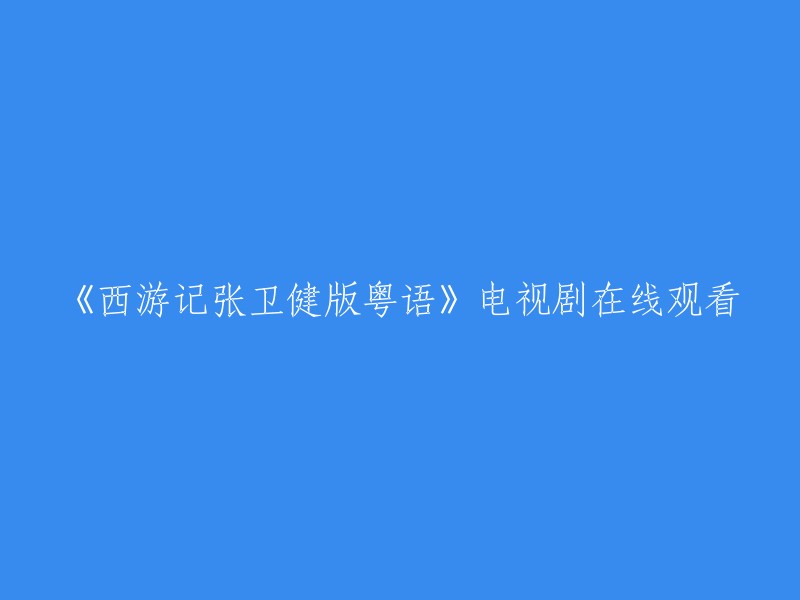在IntelliJ IDEA中,您可以使用以下快捷键来注释代码和方法:
1. 注释代码的快捷键:
- 对于单行注释,使用快捷键:`Ctrl + /`(Windows/Linux)或`Cmd + /`(Mac)。
- 对于多行注释,使用快捷键:`Ctrl + Shift + /`(Windows/Linux)或`Cmd + Shift + /`(Mac)。
2. 在Javadoc注释中,使用以下快捷键:
- `Alt + Insert`:为方法生成默认参数列表。
- `Alt + Shift + Enter`:自动生成文档注释。
3. 在IDEA中,注释方法的快捷键是:`Ctrl + /`(Windows/Linux)或`Cmd + /`(Mac)。
4. 在IDEA中,根据不同的开发工具,注释的快捷键可能不同。例如,对于Android开发,可以使用`Alt +Enter`来生成方法签名和参数列表。
5. 在IDEA中,注解有多种类型,包括:
- `@Valid`:用于验证对象的有效性。
- `@ExceptionHandler`:用于处理控制器中的异常。
- `@RestController`:用于标识一个类是一个RESTful风格的控制器。
6. 在IDEA中,使用注释时,可以使用以下快捷键:
- `Ctrl + Space`:基本的代码完成(类、方法、属性)。
- `Ctrl + Alt + Space`:快速导入任意类。
- `Ctrl + Shift + Enter`:语句完成。
- `Ctrl + P`:显示方法参数信息。
- `Ctrl + Q`:快速查看文档。
- `F1`:外部文档。
- `Shift + F1`:进入Web文档主页。
## 常用快捷键
### 编辑器操作
- Ctrl + Shift + Z:重做
- Ctrl + 鼠标左键:简介/进入代码定义
- Ctrl + F1:显示错误描述或警告信息
- Alt + Insert:自动生成代码
- Ctrl + O:重新方法
- Ctrl + Alt + T:选中
- Ctrl + /:行注释/取消行注释
- Ctrl + Shift + /:块注释
- Ctrl + W:选中增加的代码块
- Ctrl + Shift + W:回到之前状态
- Ctrl + Shift + ]/[:选定代码块结束、开始
- Alt + Enter:快速修正
- Ctrl + Alt + L:代码格式化
- Ctrl + Alt + O:优化导入
- Ctrl + Alt + I:自动缩进
- Tab / Shift + Tab:缩进、不缩进当前行
- Ctrl+X/Shift+Delete:剪切当前行或选定的代码块到剪贴板
- Ctrl+C/Ctrl+Insert:复制当前行或选定的代码块到剪贴板
- Ctrl+V/Shift+Insert:从剪贴板粘贴
- Ctrl + Shift + V:从最近的缓冲区粘贴
- Ctrl + D:复制选定的区域或行
- Ctrl + Y:删除选定的行
- Ctrl + Shift + J:添加智能线
- Ctrl + Enter:智能线切割
- Shift + Enter:另起一行
- Ctrl + Shift + U:在选定的区域或代码块间切换
- Ctrl + Delete:删除到字符结束
- Ctrl + Backspace:删除到字符开始
- Ctrl + Numpad+/-:展开/折叠代码块(当前位置的函数,注释等)
- Ctrl + shift + Numpad+/-:展开/折叠所有代码块
- Ctrl + F4:关闭运行的选项卡
### 查找/替换(Search/Replace)
- F3:下一个
- Shift + F3:前一个
- Ctrl + R:替换
- Ctrl + Shift + F 或者连续2次敲击shift:全局查找{可以在整个项目中查找某个字符串什么的,如查找某个函数名字符串看之前是怎么使用这个函数的}
- Ctrl + Shift + R:全局替换
### 运行(Running)
- Alt + Shift + F10:运行模式配置
- Alt + Shift + F9:调试模式配置
- Shift + F10:运行
- Shift + F9:调试
以下是重构相关的快捷键:
- Ctrl + Shift + F10 运行编辑器配置
- Ctrl + Alt + R 运行manage.py任务
- F8 跳过
- F7 进入
- Shift + F8 退出
- Alt + F9 运行游标
- Alt + F8 验证表达式
- Ctrl + Alt + F8 快速验证表达式
- F9 恢复程序
- Ctrl + F8 断点开关
- Ctrl + Shift + F8 查看断点
- Ctrl + N 跳转到类
- Ctrl + Shift + N 跳转到符号
- Alt + Right/Left 跳转到下一个、前一个编辑的选项卡
- F12 回到先前的工具窗口
- Esc 从工具窗口回到编辑窗口
- Shift + Esc 隐藏运行的、最近运行的窗口
- Ctrl + Shift + F4 关闭主动运行的选项卡
- Ctrl + G 查看当前行号、字符号
- Ctrl + E 当前文件弹出,打开最近使用的文件列表
- Ctrl+Alt+Left/Right 后退、前进
- Ctrl+Shift+Backspace 导航到最近编辑区域
- Alt + F1 查找当前文件或标识
- Ctrl+B / Ctrl+Click 跳转到声明
- Ctrl + Alt + B 跳转到实现
- Ctrl + Shift + I 查看快速定义
- Ctrl + Shift + B 跳转到类型声明
- Ctrl + U 跳转到父方法、父类
- Alt + Up/Down 跳转到上一个、下一个方法
- Ctrl + ]/[ 跳转到代码块结束、开始
- Ctrl + F12 弹出文件结构
- Ctrl + H 类型层次结构
- Ctrl + Shift + H 方法层次结构
- Ctrl + Alt + H 调用层次结构
- F2 / Shift + F2 下一条、前一条高亮的错误
- F4 / Ctrl + Enter 编辑资源、查看资源
- Alt + Home 显示导航条F11书签开关
- Ctrl + Shift + F11 书签助记开关
- Ctrl + #[0-9] 跳转到标识的书签
- Shift + F11 显示书签
5:复制
F6:剪切Alt + Delete:安全删除
Shift + F6:重命名
Ctrl + F6:更改签名
Ctrl + Alt + N:内联
Ctrl + Alt + M:提取方法
Ctrl + Alt + V:提取属性
Ctrl + Alt + F:提取字段
Ctrl + Alt + C:提取常量
Ctrl + Alt + P:提取参数
8、控制VCS/Local History
Ctrl + K:提交项目
Ctrl + T:更新项目
Alt + Shift + C:查看最近的变化
Alt + BackQuote(’):VCS快速弹出
9、模版(Live Templates)
Ctrl + Alt + J:当前行使用模版
Ctrl + J:插入模版
10、基本(General)
Alt + #[0-9]:打开相应的工具窗口
Ctrl + Alt + Y:同步
Ctrl + Shift + F12:最大化编辑开关
Alt + Shift + F:添加到最喜欢
Alt + Shift + I:根据配置检查当前文件
Ctrl + BackQuote(’):快速切换当前计划
Ctrl + Alt + S:打开设置页
Ctrl + Shift + A:查找编辑器里所有的动作
Ctrl + Tab:在窗口间进行切换
Mac快捷键大全如下:
- Command(⌘)
- Shift(⇧)
- Option(⌃)
- Control(⌃)。
以下是根据您提供的内容重构后的代码:
```java
// 生成代码(getter、setter、构造函数、hashCode/equals,toString)
public class MyClass {
private int N;
private String O;
public MyClass(int N, String O) {
this.N = N;
this.O = O;
}
public int getN() {
return N;
}
public void setN(int N) {
this.N = N;
}
public String getO() {
return O;
}
public void setO(String O) {
this.O = O;
}
// 实现方法(实现接口中的方法)
public void myInterfaceMethod() {
// 实现接口中的方法逻辑
}
// 覆盖方法(重写父类方法)
@Override
public String toString() {
return "MyClass{" +
"N=" + N +
", O='" + O + '\'' +
'}';
}
}
```
7 进入下一步,如果当前行断点是一个方法,则进入当前方法体内,如果该方法体还有方法,则不会进入该内嵌的方法中。
?F7 智能步入,断点所在行上有多个方法调用,会弹出进入哪个方法。
?F8 跳出。
?F9 运行到光标处,如果光标前有其他断点会进入到该断点。
?F8 计算表达式(可以更改变量值使其生效)。
?R 恢复程序运行,如果该断点下面代码还有断点则停在下一个断点上。
?F8 切换断点(若光标当前行有断点则取消断点,没有则加上断点)。
?F8 查看断点信息。
Navigation(导航)
?O 查找类文件。
?O 查找所有类型文件、打开文件、打开目录,打开目录需要在输入的内容前面或后面加一个反斜杠/。
?O 前往指定的变量 / 方法。
?← / ?→ 左右切换打开的编辑tab页。
F12 返回到前一个工具窗口。
? 从工具窗口进入代码文件窗口。
? 隐藏当前或最后一个活动的窗口,且光标进入代码文件窗口。
?F4 关闭活动run/messages/find/... tab。
?L 在当前文件跳转到某一行的指定处。
?E 显示最近打开的文件记录列表。
?← / ?→ 退回 / 前进到上一个操作的地方。
? 跳转到最后一个编辑的地方。
?F1 显示当前文件选择目标弹出层,弹出层中有很多目标可以进行选择(如在代码编辑窗口可以选择显示该文件的Finder)。
?B / ? 鼠标点击 进入光标所在的方法/变量的接口或是定义处。
?B 跳转到实现处,在某个调用的方法名上使用会跳到具体的实现处,可以跳过接口。
?Space, ?Y 快速打开光标所在方法、类的定义。
?B 跳转到类型声明处。
?U 前往当前光标所在方法的父类的方法 / 接口定义。
?↓ / ?↑ 当前光标跳转到当前文件的前一个/后一个方法名位置。
?] / ?[ 移动光标到当前所在代码的花括号开始/结束位置。
?F12 弹出当前文件结构层,可以在弹出的层上直接输入进行筛选(可用于搜索类中的方法)。
?H 显示当前类的层次结构。
?H 显示方法层次结构。
?H 显示调用层次结构。
F2 / ?F2 跳转到下一个/上一个突出错误或警告的位置。
? Home 显示到当前文件的导航条。
F3选中文件/文件夹/代码行,添加/取消书签。
?F3 选中文件/文件夹/代码行,使用助记符添加/取消书签。
?0.9 定位到对应数值的书签位置。
?F3 显示所有书签。
以下是重构后的代码:
复制文件到指定目录:F5
移动文件到指定目录:F6
在文件上为安全删除文件,弹出确认框:?
重命名文件:?F6
更改签名:?F6
一致性检查:?N
将选中的代码提取为方法:?M
提取变量:?V
提取字段:?F
提取常量:?C
提取参数:?P
版本控制/本地历史记录(VCS/Local History):
提交代码到版本控制器:?K
从版本控制器更新代码:?T
查看最近的变更记录:?C
快速弹出版本控制器操作面板:?C
动态代码模板(Live Templates):
弹出模板选择窗口,将选定的代码使用动态模板包住:?J
插入自定义动态代码模板:?J
通用设置(General):
打开相应编号的工具窗口:?1.9
保存所有:?S
同步、刷新:?Y
切换全屏模式:?F
切换最大化编辑器:?F12
添加到收藏夹:?F
检查当前文件与当前的配置文件:?I
快速切换当前的scheme(切换主题、代码样式等):§? ?“
打开IDEA系统设置:?
打开项目结构对话框:?A
查找动作(可设置相关选项):?
编辑窗口标签和工具窗口之间切换(如果在切换的过程加按上delete,则是关闭对应选中的窗口):?E
其他(一些官方文档上没有体现的快捷键):
竖编辑模式:?O
查找类文件 Ctrl + N:?O
前往指定的变量 / 方法 Ctrl + Shift + Alt + N:?O
左右切换打开的编辑tab页Alt←/Alt→:?←/ ?→
从工具窗口进入代码文件窗口 ESC:?L
在当前文件跳转到某一行的指定处 Ctrl + G:?L
显示最近打开的文件记录列表 Ctrl + E:?E
退回 / 前进到上一个操作的地方 Ctrl + Alt + ←/Ctrl + Alt + →:?←/ ?→
跳转到最后一个编辑的地方 ?H 显示当前类的层次结构Ctrl + H:?H
显示方法层次结构:?H
显示调用层次结构 F4 /:?H
显示类UML图:?U
查看注释:?J
编辑设置(Editing):
删除到单词的末尾(?键为Fn+Delete):?
删除到单词的开头:?+ /?-
展开 / 折叠代码块:?+ /?-
错误或警告处显示具体描述信息:F1
格式化代码:?L
优化import:?O
以下是根据您提供的信息生成的内容重构后的段落结构:
## N,N 生成代码(getter、setter、构造函数、hashCode/equals,toString)
- 生成代码的方法包括 getter、setter、构造函数、hashCode/equals 和 toString。使用这些方法可以方便地为类创建相应的方法,同时保持代码的完整性和可读性。
## P 显示方法的参数信息
- 若要在代码中显示方法的参数信息,可以使用适当的语法或注解进行标注。这样可以提供有关方法输入参数的详细说明,帮助其他开发人员理解和使用该方法。
## 查找
- 在代码中进行查找操作是非常常见的需求。有几种方式可用于在代码中查找特定的内容:
- Double? 查找任何东西:可以使用双引号将要查找的内容括起来,以实现模糊匹配。例如:`"myKeyword"` 将查找包含 "myKeyword" 的所有内容。
- ?F全局查找(根据路径):可以通过指定全局路径来查找文件中的特定内容。这对于需要在整个项目中搜索特定文本的情况非常有用。
- ?F文件内查找:可以在当前打开的文件中进行查找操作。这适用于只需要在当前文件中查找特定内容的情况。
- ?G查找模式下,向下查找:当启用查找模式时,可以使用 `Ctrl + F`(Windows/Linux)或 `Cmd + F`(Mac)组合键向下查找匹配项。
- ?G查找模式下,向上查找:同样地,使用 `Ctrl + Shift + F`(Windows/Linux)或 `Cmd + Shift + F`(Mac)组合键向上查找匹配项。
## 导航
- 在代码编辑器中进行导航操作可以帮助快速定位到所需的位置。以下是一些常用的导航功能:
- `Ctrl + B`/`Cmd + B`:跳转到接口的实现或者查看接口定义。
- `← /?→`:退回和前进到上一个操作的地方,方便在不同位置之间切换。
- `B`/`U`:通过鼠标点击进入光标所在的方法或变量的接口或定义处。
- `B`:跳转到类型声明处。
- `Space,Y`:快速打开光标所在方法或类的定义,提供了一种简洁的方式来访问文档或相关代码片段。
- `O`:查找类文件。
- `O`:查找所有类型的文件、打开文件、打开目录,打开目录需要在输入的内容前面或后面加一个反斜杠 `/`。
- 另外还有其他一些快捷键和工具可用来辅助导航操作,如:
- `F12`:返回到前一个工具窗口。
- `?`:从工具窗口进入代码文件窗口,隐藏当前或最后一个活动的窗口,且光标进入代码文件窗口。
- F3 是选中文件/文件夹/代码行的常用快捷键,还可以添加/取消书签,方便在不同的位置引用。